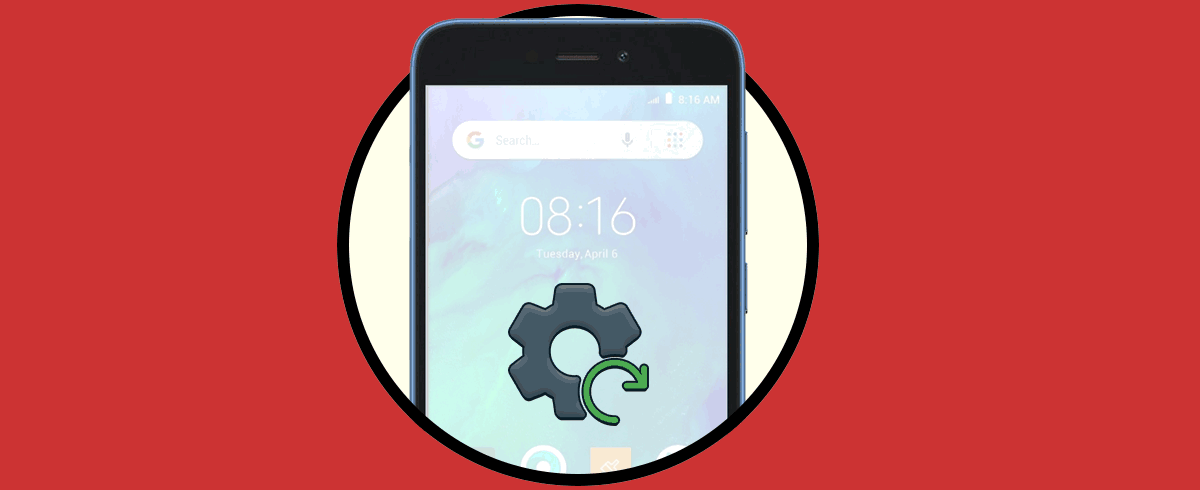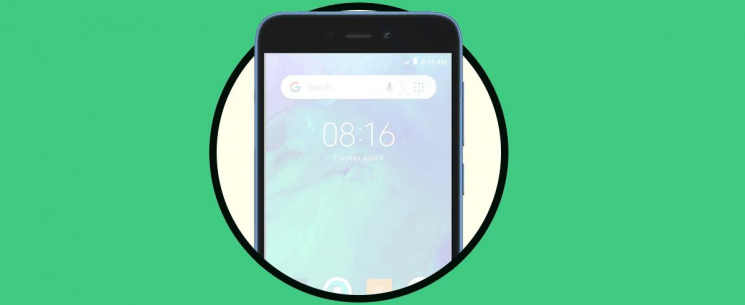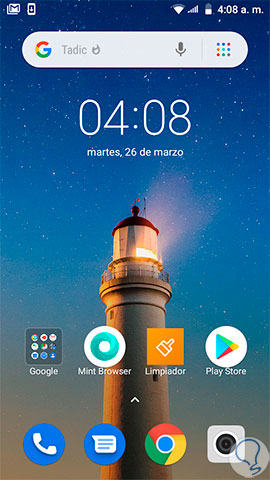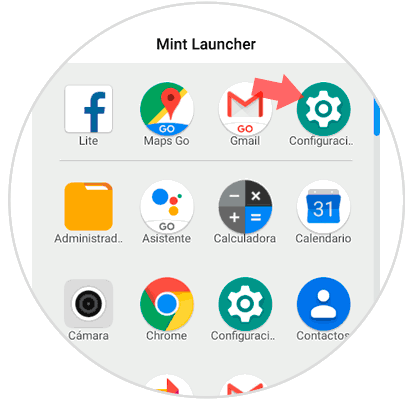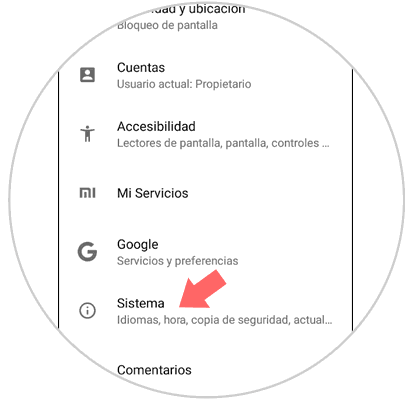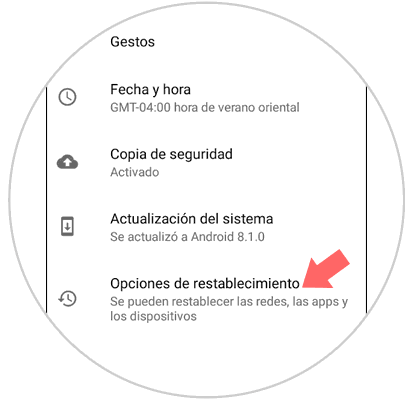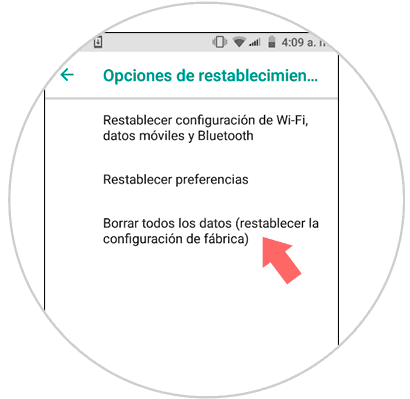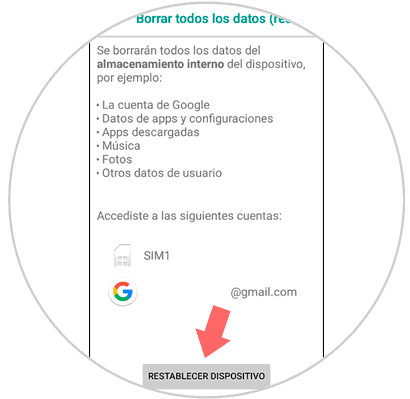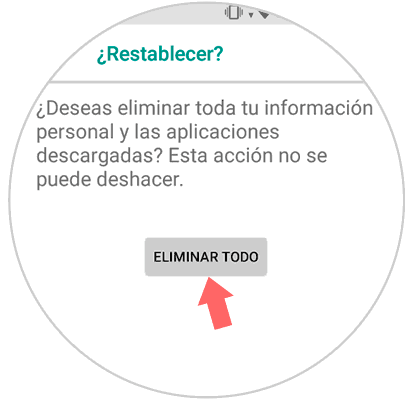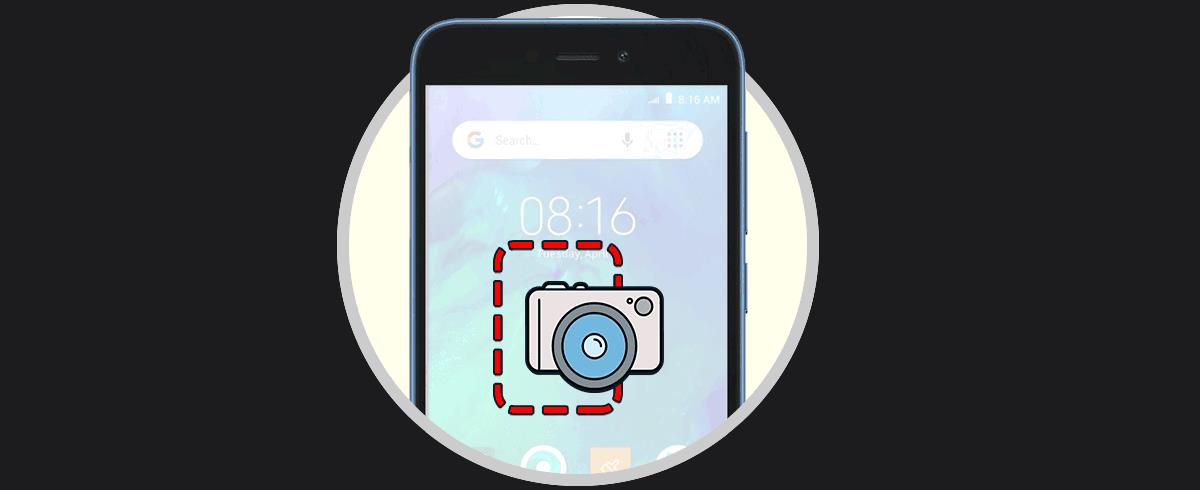Tener un teléfono móvil se ha convertido en algo cotidiano, ya que por lo general la mayoría de personas hoy en día tiene uno. La cantidad de modelos y marcas que han ido surgiendo con el paso del tiempo es cada vez mayor y es por ello que cambiar de terminal cada poco tiempo es algo que ocurre con frecuencia entre muchos usuarios.
En estos dispositivos vamos almacenando cantidad de información tanto personal como profesional en muchos casos, por lo que es posible que llegue un momento en el que la memoria del terminal se vea saturada, y este deje de funcionar de manera correcta. En estos casos lo mejor que podemos hacer es realizar una copia de seguridad y restablecer el móvil a los valores de fábrica.
Otra de las circunstancias por las que posiblemente queramos resetear y borrar por completo el teléfono es porque lo queramos vender o traspasar a otra persona y no queremos que quede rastro de nuestra información. Es por ello que a continuación te mostramos los pasos que debes seguir para ello desde el menú o cómo hacer un hard reset desde los botones externos del teléfono en el Xiaomi Redmi Go de Android.
Para esto tienes que seguir los pasos que vas a ver en este vídeo y leer a continuación:
1. Cómo resetear Xiaomi Redmi Go desde menú Configuración
Para resetear el terminal desde el menú de Ajustes los pasos que tienes que seguir son los que vas a ver a continuación:
Desliza la pantalla principal de tu Xiaomi Redmi Go hacia arriba para acceder a las opciones del menú.
Ahora, pulsa en la opción “Configuración" cuyo icono es una rueda dentada en el terminal.
En la nueva pantalla, desliza hasta la opción “Sistema” y pulsa aquí.
En último lugar verá la opción “Opciones de restablecimiento”, en la cual debes pulsar para continuar.
Aquí, en la nueva pantalla, pulsa en la última opción “Borrar todos los datos (restablecer datos de fábrica)”.
Aparecerás en una pantalla como esta. Aquí pulsa en el botón inferior “Restablecer dispositivo”.
Por último esta va a ser la pantalla que vas a ver. Pulsa en “Eliminar todo” y habrás terminado. Así de sencillo.
2. Cómo hacer Hard Reset en Xiaomi Go
En el caso de que por algún motivo no puedas acceder al menú interno del teléfono, vas a poder realizar un hard reset con los botones de fuera, siguiendo los pasos que se detallan a continuación.
- Lo primero que debemos hacer es apagar el terminal.
- Mantenemos pulsado el botón de “Power” o “Encender/Apagar” más el de “Subir volumen” a la vez hasta que aparece el símbolo de Xiaomi.
- Cuando aparezca el símbolo de Android con la frase "No command" vuelve a pulsar en "Power" y "Subir volumen"
- Lo siguiente que debes seleccionar es “Wipe data/Factory Reset".
- Ahora pulsa en “Yes”.
- A continuación, elige “Reboot System Now”.
- El Redmi Go se reiniciará y podremos volver a los valores iniciales.
De estas dos maneras vas a poder restablecer tu dispositivo a los valores de fábrica para poder volver a configurarlo desde cero ya que estará completamente limpio.